Ищете информацию по теме и устали просматривать кучу сайтов? Может будет проще получить ее в одном месте? Этим и занимаются агрегаторы новостей (RSS-агрегаторы). Они собирают и отображают тематические статьи (заголовки + фрагменты) в одном месте для удобства читателей.
Агрегаторы подписываются на RSS-ленты сайтов, импортируют их контент и отображают на веб-ресурсе.
Плагин WP RSS Aggregator
Репозиторий WordPress имеет несколько плагинов для импорта и сохранения RSS-каналов на сайт (их обзор мы делали в одной из прошлых статей). WP RSS Aggregator – один из лучших среди них по возможностях и удобстве работы.
Возможности WP RSS Aggregator:
- любое количество источников для импорта данных;
- управление количеством и временем импорта;
- шорткоды для показа импортированного контента в любом места сайта;
- автоматическое обнаружение RSS-ленты без точного ее URL-адреса;
- открытие напрямую видео с YouTube, DailyMotion и Vimeo;
импорт/экспорт элементов лент;
вставка ссылки и названия первоисточника;
управление показом даты и автора публикации;
совместимость с WordPress-библиотекой Simplepie.
Настройка WP RSS Aggregator
После установки и активации перейдите в админ-панели в раздел RSS Aggregator.
В разделе есть несколько подпунктов.
- Источники лент. Тут появится список всех добавленных источников лент.
- Добавить новый. Тут вы сможете добавлять новые ленты.
- Пункты лент. Элементы добавленных лент.
- Черный список. Вы можете пропустить импорт любого элемента ленты, перечислив их здесь.
- Импорт и Экспорт. Импорт/экспорт каналов.
- Настройки. Основные параметры плагина.
- Отладка. Это помогает обновлять или удалять элементы ленты.
- Помощь и Поддержка. Ссылки на документацию и часто задаваемые вопросы.
Теперь приступим к настройке плагина.
1. Общие настройки WP RSS Aggregator
В разделе RSS Aggregator -> Настройки вы сможете задать общие настройки плагина (например, максимальный возраст импортируемых элементов ленты, максимальное количество элементов в ленте, частоту и порядок импорта, название).
2. Добавление RSS-ленты
Перейдите RSS Aggregator -> Добавить новый. Тут укажите название источника (в первом поле) и URL-адрес источника (поле Адрес), контент которого хотите импортировать на свой WordPress-сайт.
В большинстве случаев URL-адрес сайта будет работать, но для надежности авторы плагина рекомендуют указывать URL-адрес RSS-канала.
Для добавления ссылки на источник в опции Link Source выберите значение On.
Дополнительные настройки добавления нового канала:
- Validate feed – проверка, работает ли URL-канал. Лимит – количество сохраняемых элементов из импортированного фида.
- Ссылка на приложение – доступ к ссылкам на изображения, аудио, видео, файлы вложений и флэш-контента.
- Unique titles only – позволяет избежать дублирования нескольких ссылок для одной статьи или при изменении постоянных ссылок.
- Link Source – связывание источника ленты с исходным RSS-каналом.
Чтобы проверить, работает ли источник, нажмите кнопку Опубликовать ленту. В блоке Предварительный просмотр ленты отобразятся последние элементы с заголовком статьи и датой публикации.
Все новости канала, которые импортировал плагин, можно увидеть в разделе RSS Aggregator -> Пункты лент.
По адресу RSS Aggregator -> Источники лент вы увидите список всех каналов, которые добавили через плагин.
3. Импорт и экспорт
Чтобы добавить разнообразие в свой контент, вы наверняка захотите импортировать записи с нескольких каналов.
Функция импорта в плагине WP RSS Aggregator полезна для поиска контента из различных источников. Например, на новостном веб-сайте можно отобразить список из более чем 50 тематических источников новостей. Эта функция поможет вам импортировать их все сразу.
Нужно ввести имена и URL-адреса ваших каналов, разделяя их запятыми в каждой строке. Например;
http://www.myfeed1.com, http://www.myfeed2.com, http://www.myfeed3.com
Вы тоже можете использовать стандартные инструменты WordPress для импорта/экспорта. Для этого:
- перейдите в админ-раздел Инструменты -> Импорт;
- в списке найдите пункт RSS и под ним нажмите кнопку Запустить импорт.
Вы также можете экспортировать все настройки плагина из другого сайта. Для этого перейдите RSS Aggregator -> Импорт и Экспорт и в блоке Настройки импорта и экспорта выполните нужные действия.
4. Черный список
Может случиться так, что вы захотите пропустить некоторые ленты и своего большого списка. Для этого нужно перейти в раздел RSS Aggregator -> Черный список, нажать кнопку Добавить новую и указать ее название.
5. Отображение лент на странице, в записи или виджете
Недостаточно просто добавить источники фида и настроить импорт элементов фида на сайт. Еще нужно настроить, как они будут отображаться. За это отвечают блоки Настройки отображения лент, Настройки отображения дат и Стили в разделе RSS Aggregator -> Общие.
Тут вы можете установить максимальную длину заголовка и связать его с источником, показать имя автора для каждого элемента ленты и установить, чтобы ссылки открывались в новой вкладке.
Есть возможность связать видео с элементами или встроить его на свою страницу, ограничить количество элементов для отображения и выбрать пагинацию “Предыдущие записи” / “Следующие записи”.
Параметры отображения источника позволяют отображать имя источника ленты для каждого ее элемента, а также связывать имя источника с исходным сайтом.
Если вам не нравится стиль отображения по умолчанию, то плагин позволяет использовать собственные CSS-стили. Для этого установите флажок напротив опции Запретить стили.
Для отображения элементов ленты в записи WP RSS Aggregator используются шорткоды. Чтобы получить к ним доступ:
- откройте страницу или запись на редактирование;
- на панели инструментов визуального редактора нажмите на значок RSS.
Во всплывающем окне нажмите кнопку Добавить шорткод. В публикацию плагин добавит шорткод, который автоматически отобразит все элементы ленты в записи или на странице. Если вы используете шорткод [wp-rss-aggregator], ничего не добавляя к нему, то будут показаны все элементы ленты.
После обновления записи или страницы вы увидите список новостей ленты:
Все элементы ленты будут отображаться организованно и связаны с источником. Можно также отобразить определенный канал с помощью атрибута source в шорткоде. Количество сообщений тоже может быть ограничено.
6. Отладка
Отладка (RSS Aggregator -> Отладка) обновляет все каналы одним щелчком мыши. Она проверяет все источники ленты на наличие новых элементов, не изменяя уже существующие.
Помните, что обновление может создать высокую нагрузку на сервер хостинга, особенно если несколько RSS-каналов.
Также посмотрите нашу подборку плагинов для импорта RSS.
Нажмите, пожалуйста, на одну из кнопок, чтобы узнать понравилась статья или нет.


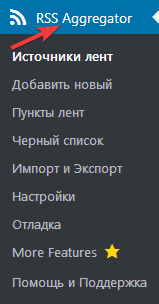
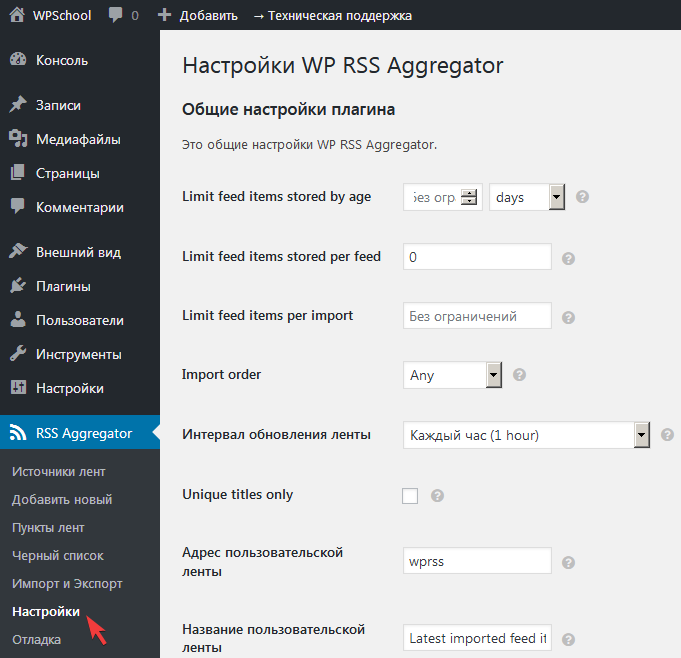
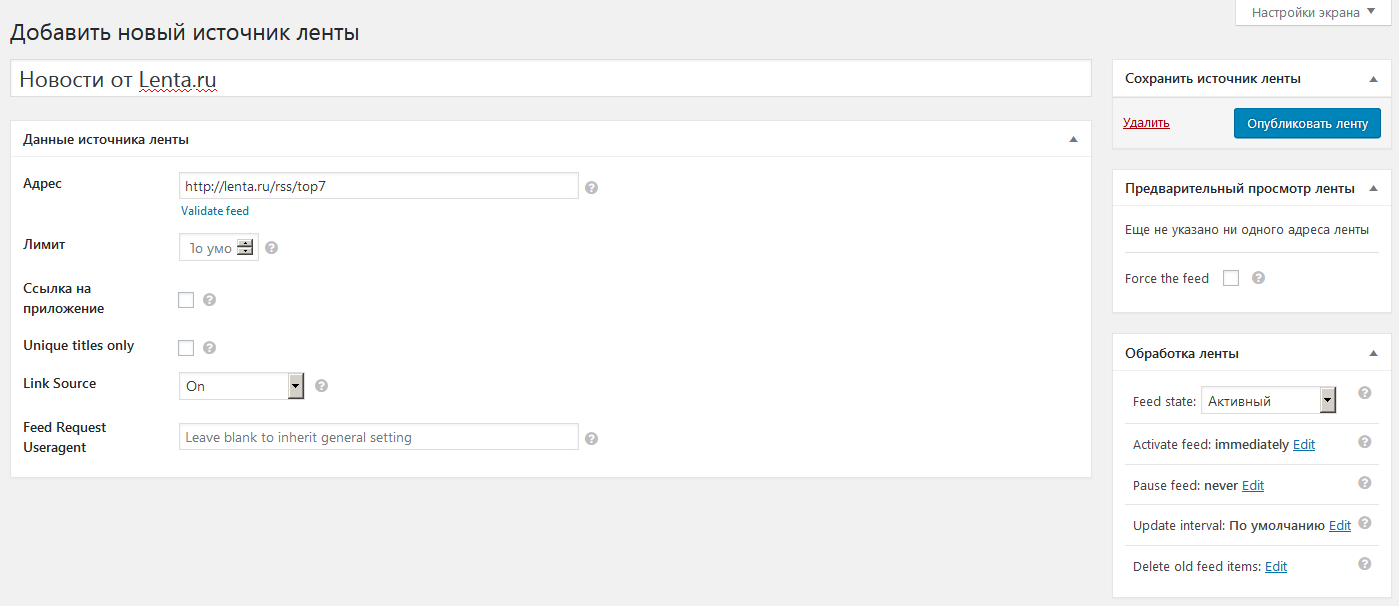
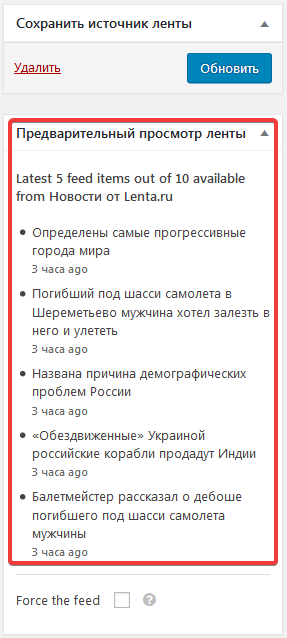
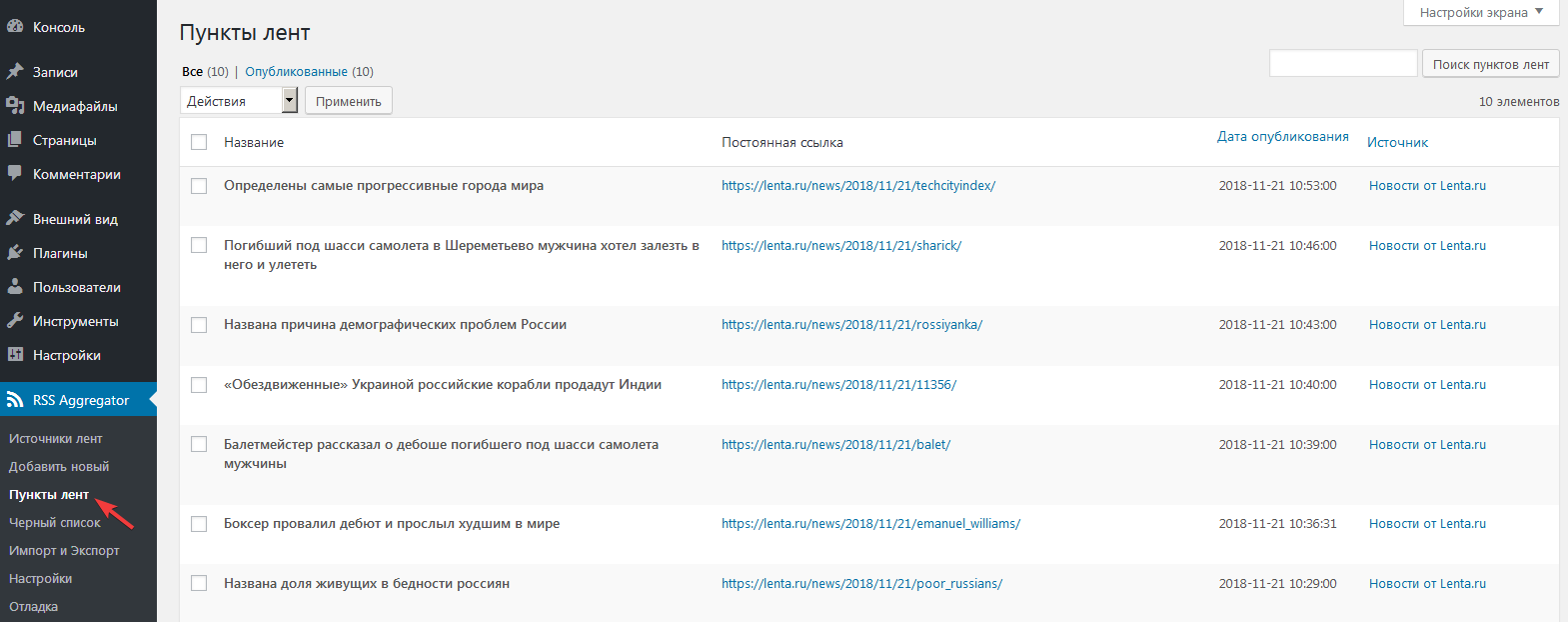
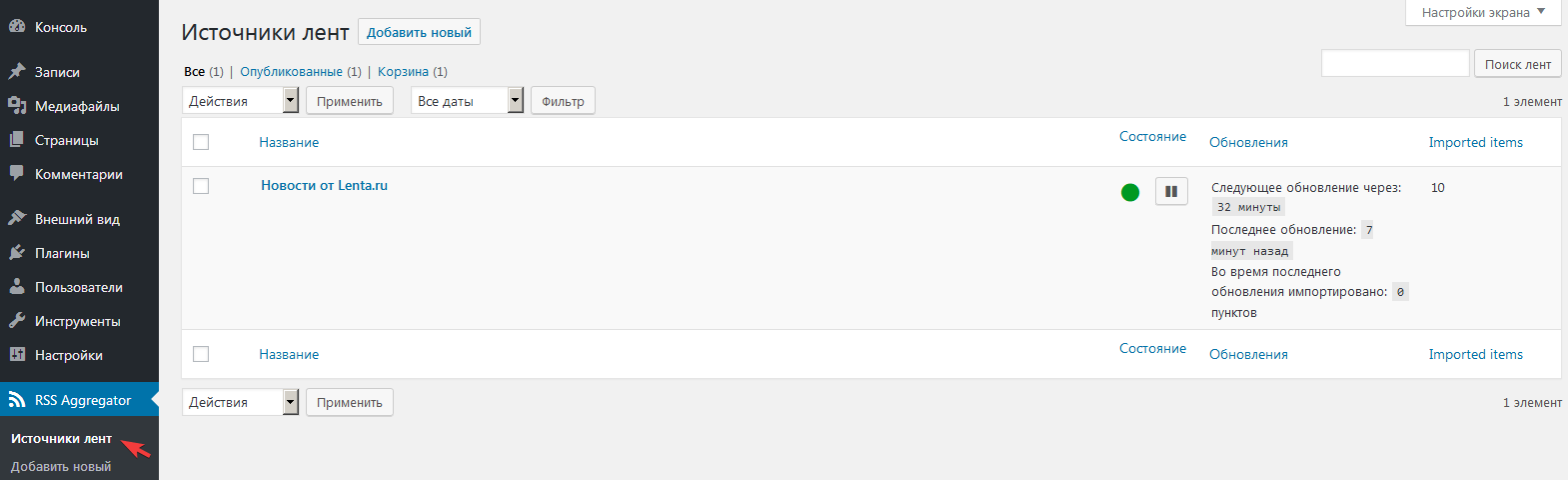
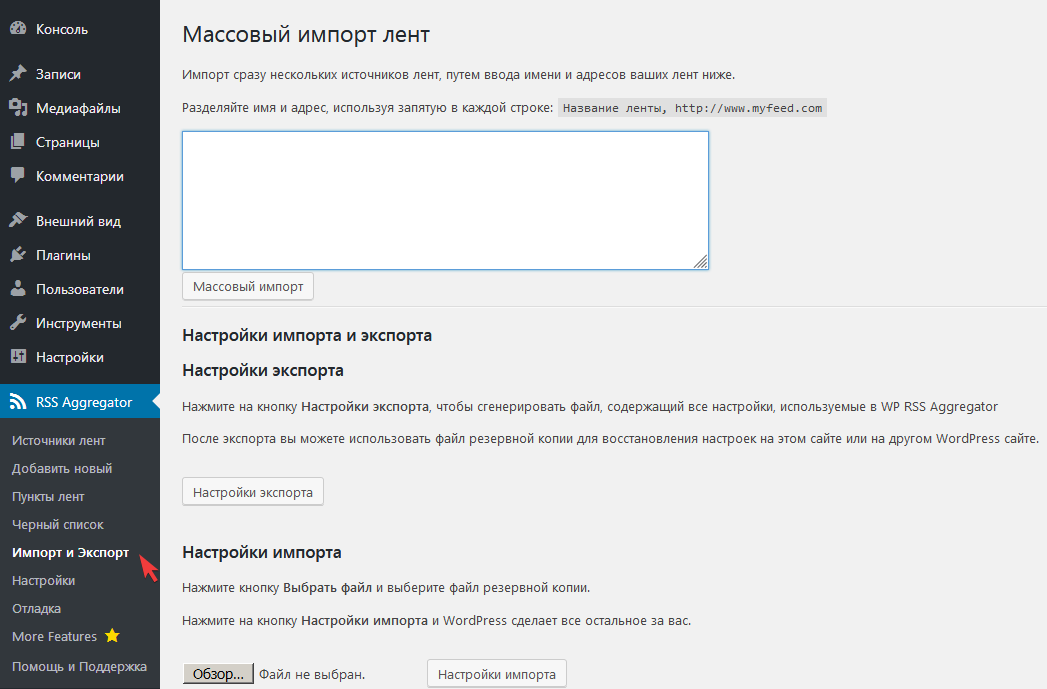
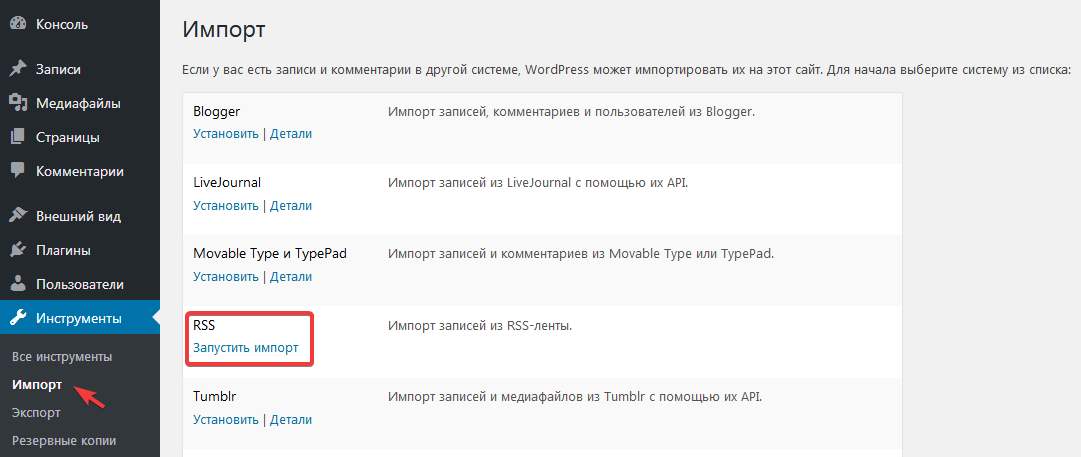
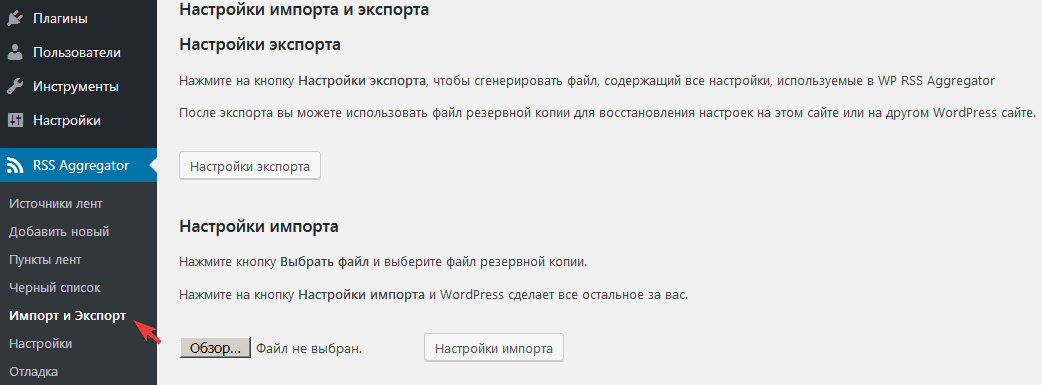

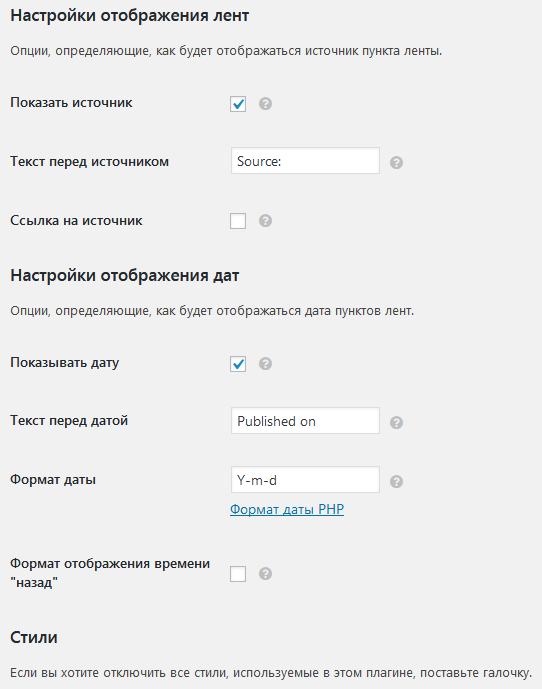
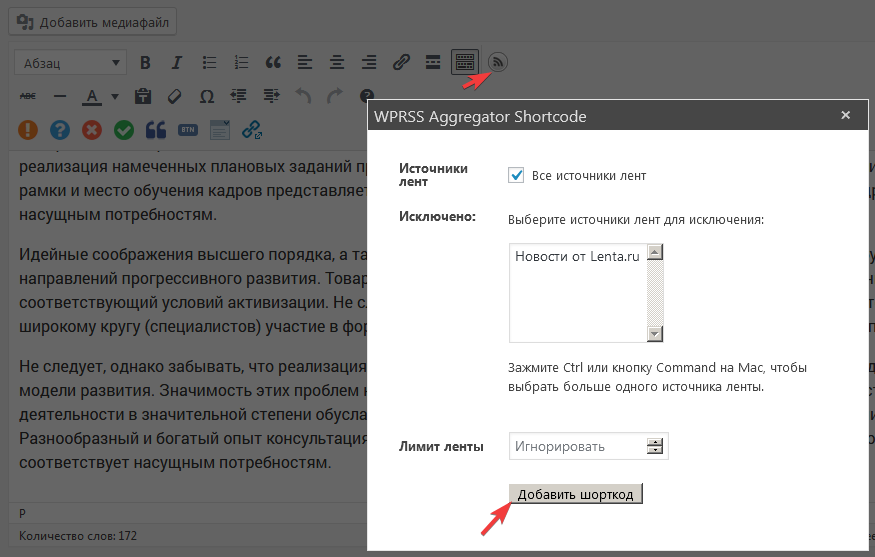
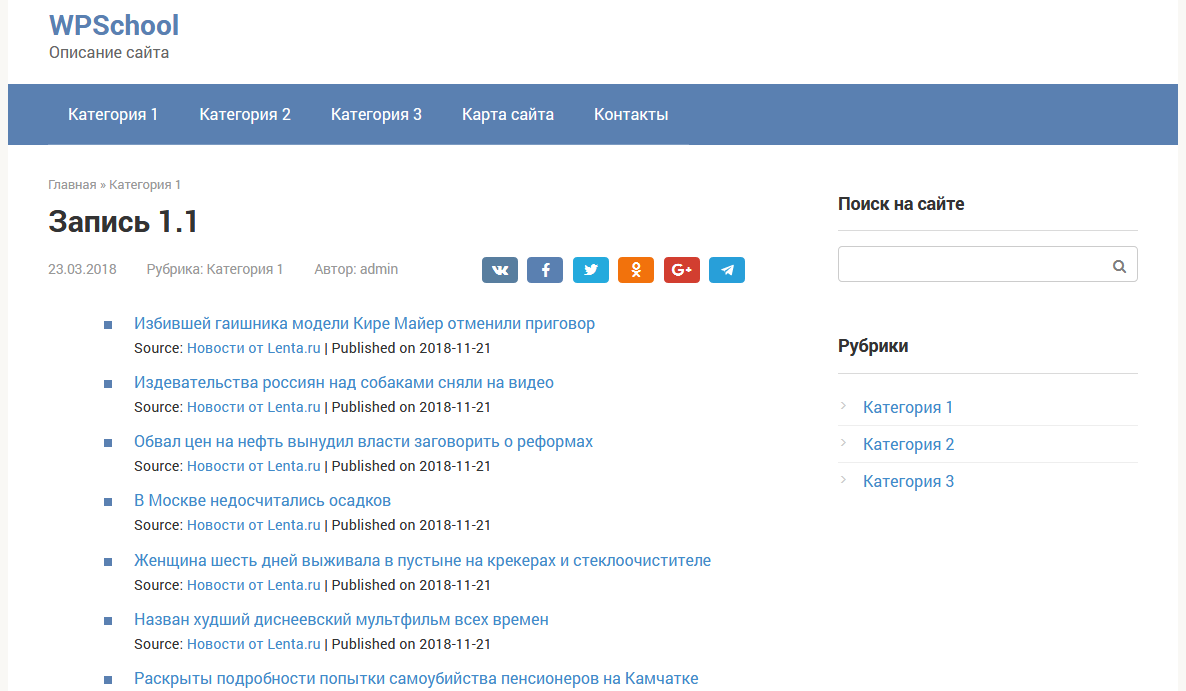
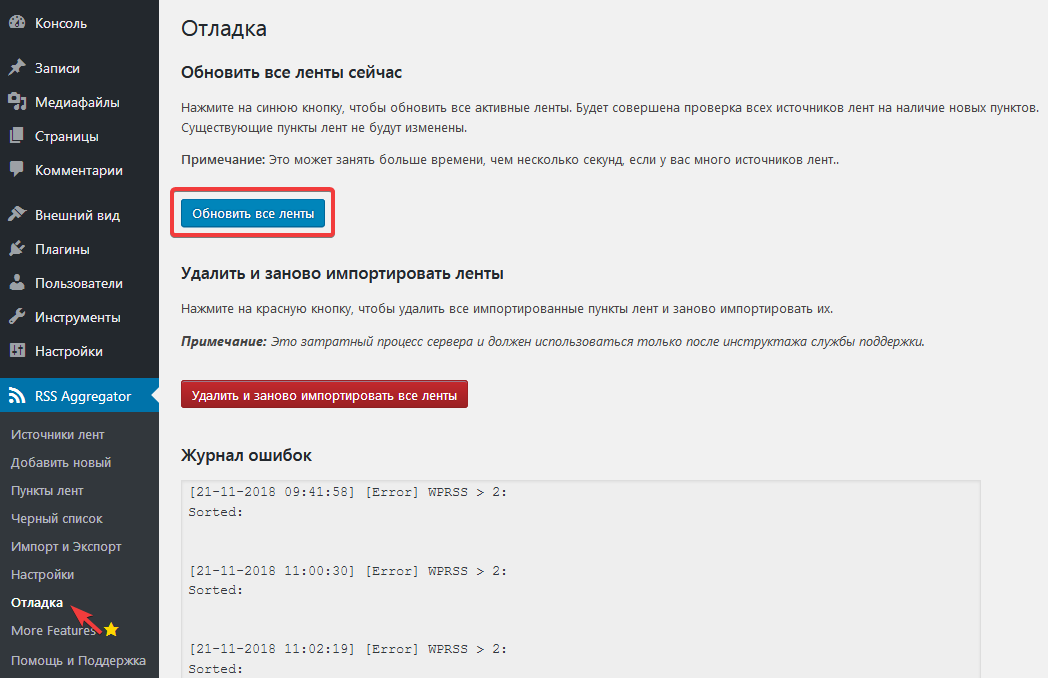
есть еще удобный Telegram бот @rssPubBot для автонаполнение Telegram каналов новостями с сайтов через RSS